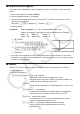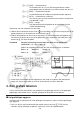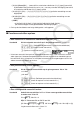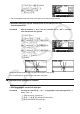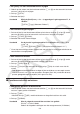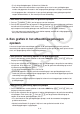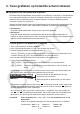Software Gebruiksaanwijzing
Table Of Contents
- Inhoud
- Eerste kennismaking — Lees dit eerst!
- Hoofdstuk 1 Basisbewerking
- Hoofdstuk 2 Manuele berekeningen
- 1. Basisberekeningen
- 2. Speciale functies
- 3. De hoekeenheid en weergave van getallen instellen
- 4. Berekeningen met wetenschappelijke functies
- 5. Numerieke berekeningen
- 6. Rekenen met complexe getallen
- 7. Berekeningen met gehele getallen in het twee-, acht-, tien- en zestientallige talstelsel
- 8. Matrixrekenen
- 9. Vectorberekeningen
- 10. Metrieke omzetting
- Hoofdstuk 3 Lijsten
- Hoofdstuk 4 Oplossen van vergelijkingen
- Hoofdstuk 5 Grafieken
- 1. Voorbeeldgrafieken
- 2. Controleren wat op een grafisch scherm wordt weergegeven
- 3. Een grafiek tekenen
- 4. Een grafiek in het afbeeldingsgeheugen opslaan
- 5. Twee grafieken op hetzelfde scherm tekenen
- 6. Handmatig tekenen
- 7. Tabellen gebruiken
- 8. Dynamisch tekenen
- 9. Een grafiek tekenen van een rijvoorschrift
- 10. Grafieken van kegelsneden tekenen
- 11. De weergave van een grafiek wijzigen
- 12. Functieanalyse
- Hoofdstuk 6 Statistische berekeningen en grafieken
- 1. Voor u met statistische berekeningen begint
- 2. Grafieken en berekeningen in verband met statistische waarnemingen met één variabele
- 3. Grafieken en berekeningen in verband met statistische waarnemingen met twee variabelen
- 4. Uitvoeren van statistische berekeningen
- 5. Testen
- 6. Betrouwbaarheidsinterval
- 7. Kansverdelingsfuncties
- 8. Invoer- en uitvoertermen van testen, betrouwbaarheidsinterval, en kansverdelingsfuncties
- 9. Statistische formule
- Hoofdstuk 7 Financiële berekeningen (TVM)
- 1. Voor u met financiële berekeningen begint
- 2. Enkelvoudige interest
- 3. Samengestelde interest
- 4. Evaluatie van een investering (Cash Flow)
- 5. Afschrijving
- 6. Omzetting van nominale rentevoet naar reële rentevoet
- 7. Berekening van kosten, verkoopprijs en winstmarge
- 8. Dag- en datumberekeningen
- 9. Devaluatie
- 10. Obligatieberekeningen
- 11. Financiële berekeningen met gebruik van functies
- Hoofdstuk 8 Programmeren
- Hoofdstuk 9 Spreadsheet
- Hoofdstuk 10 eActivity
- Hoofdstuk 11 Geheugenbeheerder
- Hoofdstuk 12 Systeembeheerder
- Hoofdstuk 13 Uitwisselen van gegevens
- Hoofdstuk 14 SD-kaarten en SDHC-kaarten gebruiken (alleen GRAPH95)
- Bijlage
- E-CON2 Application (English) (GRAPH35+ E)
- 1 E-CON2 Overview
- 2 Using the Setup Wizard
- 3 Using Advanced Setup
- 4 Using a Custom Probe
- 5 Using the MULTIMETER Mode
- 6 Using Setup Memory
- 7 Using Program Converter
- 8 Starting a Sampling Operation
- 9 Using Sample Data Memory
- 10 Using the Graph Analysis Tools to Graph Data
- 11 Graph Analysis Tool Graph Screen Operations
- 12 Calling E-CON2 Functions from an eActivity
- E-CON3 Application (English) (GRAPH95, GRAPH75+ E, GRAPH75+, GRAPH75)
- 1 E-CON3 Overview
- 2 Using the Setup Wizard
- 3 Using Advanced Setup
- 4 Using a Custom Probe
- 5 Using the MULTIMETER Mode
- 6 Using Setup Memory
- 7 Using Program Converter
- 8 Starting a Sampling Operation
- 9 Using Sample Data Memory
- 10 Using the Graph Analysis Tools to Graph Data
- 11 Graph Analysis Tool Graph Screen Operations
- 12 Calling E-CON3 Functions from an eActivity
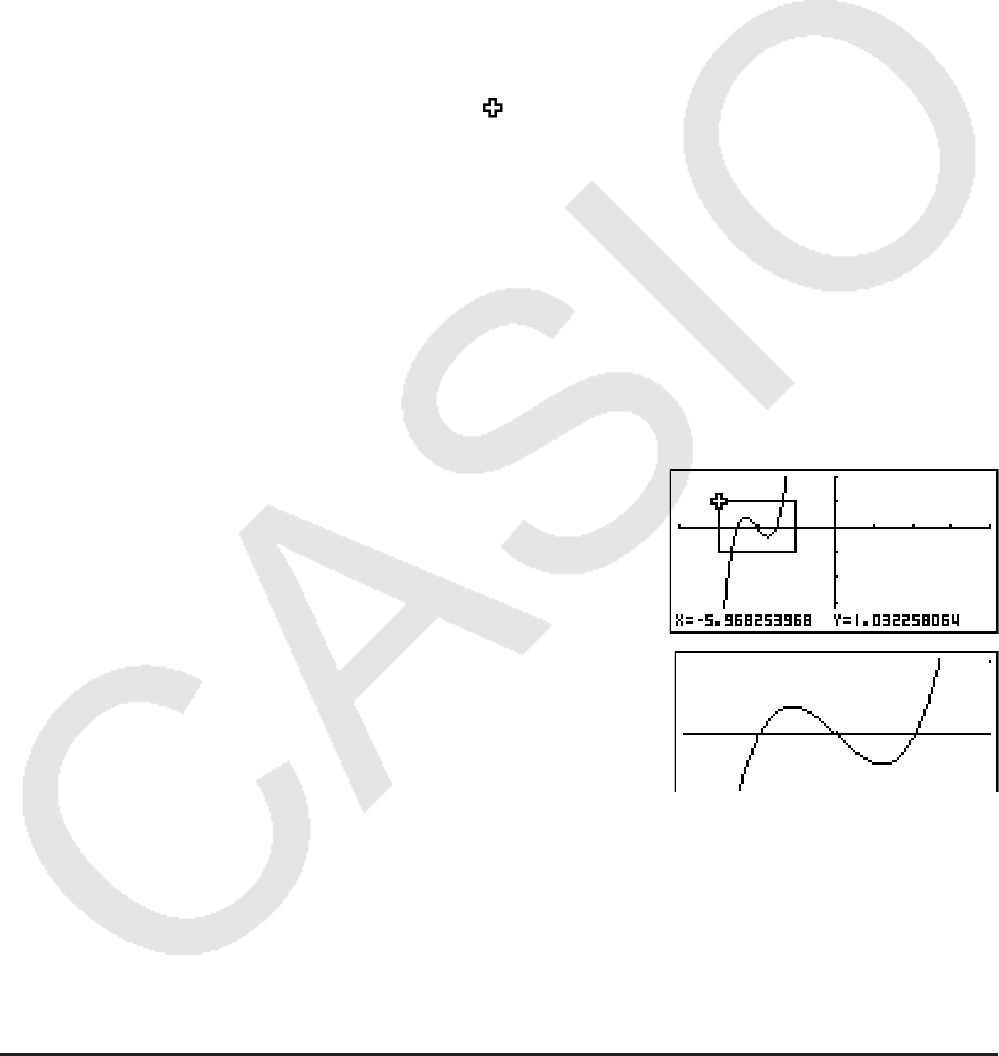
5-6
6( g) 2(SQR) ... Grafiekcorrectie
De waarden voor de
x -as van het weergavevenster worden
gecorrigeerd zodat ze identiek zijn aan de waarden voor de y -as
6( g) 3(RND) ... Coördinaten afronden
De coördinaten op de huidige cursorpositie worden afgerond.
6( g) 4(INTG) ... Orthonormaal assenkruis
Om over te gaan naar een orthonormaal assenkruis waarbij elke
punt breedte 1 krijgt.
6( g) 5(PRE) ... Vorige
Het weergavevenster terugzetten op de instellingen vóór de
laatste zoombewerking.
Zoomfactor voor het vergroten van een kader
3. Gebruik de cursortoetsen om de cursor (
) in het midden van het scherm te plaatsen op de
gewenste positie van de kaderrand, en druk daarna op w.
4. Gebruik de pijltoetsen om de cursor te verplaatsen. Er wordt een kader weergegeven op
het scherm. Verplaats de cursor tot het gebied dat u wilt vergroten in het kader past, druk
daarna op w om dit te vergroten.
Voorbeeld Vergroot met behulp van een kader een deel van de grafiek met
voorschrift
y = ( x + 5)( x + 4)( x + 3).
Gebruik de volgende instellingen voor het weergavevenster (V-Window).
Xmin = −8, Xmax = 8, Xscale = 2
Ymin = −4, Ymax = 2, Yscale = 1
1 m GRAPH
!3(V-WIN) -iwiwcwc
-ewcwbwJ
3(TYPE) 1(Y=) (v+f)(v+e)
(v+d)w
6(DRAW)
2 !2(ZOOM) 1(BOX)
3 d~ dw
4 d~ d, f~ fw
• U moet twee verschillende punten opgeven om een kader te vergroten. De twee punten
mogen zich niet op een rechte lijn verticaal of horizontaal van elkaar bevinden.
3. Een grafiek tekenen
U kunt maximaal 20 voorschriften van grafieken in het geheugen opslaan. In het geheugen
opgeslagen voorschriften kunt u wijzigen, oproepen en de grafiek ervan tekenen.
k Het grafiektype opgeven
Voordat u een functievoorschrift in het geheugen kunt opslaan, moet u eerst het grafiektype
type opgeven.
1. Druk, als de lijst met functievoorschriften op het scherm staat, op 3(TYPE) om het
submenu voor grafiektypes te openen. In dit menu vindt u de volgende opties: